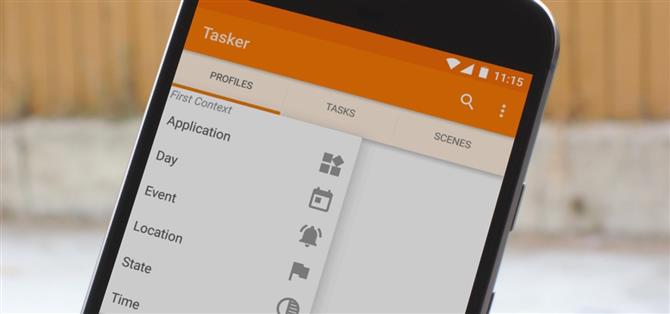Когда вы слышите, что люди говорят, что Android более гибкий, чем iOS, это из-за таких вещей, как Tasker.
Как только вы научитесь настраивать задачу, следующая вещь, которую вам нужно будет сделать, это связать ее с профилем.
Примечание о задачах и профилях
Чтобы автоматизировать события с помощью Tasker, вам нужно создать профиль и задачу.
Но прежде чем ваша задача запустится автоматически, вам понадобится создать профиль, который снова будет набором условий, которые должны быть выполнены до запуска вашей задачи.
В общем, если вы новичок в Tasker, я рекомендую сначала создать задачу, так как именно то, что вы хотите, чтобы Tasker действительно выполнял.
Создание нового профиля
Сначала откройте «Tasker» и выберите вкладку «Профили», затем нажмите кнопку «+» в нижнем правом углу.
Итак, в этот момент вы увидите шесть разных категорий, и все они содержат различные триггеры.


Прежде чем перейти к категориям, я хотел бы упомянуть, что, когда вы выбираете триггер (или «контекст») для своего профиля, затем нажмите кнопку «Назад», вам будет предложено связать задачу с
В качестве дополнительной заметки вы можете вернуться позже и долго нажать первый контекст, а затем выбрать «Добавить», чтобы создать другой контекст.
1. Применение
Первая категория, обозначенная как «Автоматизация», довольно проста — как только вы ее выберете, вы увидите список всех приложений, установленных на вашем телефоне.
Вы даже можете выбрать несколько приложений, и если вы это сделаете, задача будет выполняться всякий раз, когда на первом плане будет открыто любое из этих приложений.
Вы также заметите еще несколько кнопок внизу экрана.
Когда вы сделаете свой выбор здесь, нажмите кнопку «Назад».



После включения службы доступности нажмите кнопку «Назад», чтобы вернуться в Tasker.
2 дня
Следующая категория «День».
Если вы хотите, чтобы ваша задача выполнялась в определенный день или в течение нескольких дней каждый месяц, начните с выбора соответствующего номера (ов) календаря.
Если вы хотите, чтобы ваша задача выполнялась в определенный день недели, нажмите раскрывающееся меню с правой стороны, затем выберите «День недели». Здесь вы можете выбрать один или несколько дней недели и то же самое «Все»
Наконец, вы можете использовать категорию «Месяцы» в верхней части экрана, чтобы ограничить свой профиль, чтобы он работал только в течение определенных месяцев года.


Когда вы закончите здесь, один раз нажмите кнопку «Назад».
3. Событие
Категория «Событие» — это то место, где вы впервые поймаете исходную мощность Tasker.
В этой категории есть десятки различных событий на выбор, поэтому, когда вы его выберете, вы увидите меню с подкатегориями.
Но вместо того, чтобы открывать каждую из этих категорий, чтобы найти конкретное событие, которое вызовет вашу задачу, вы можете использовать поле «Фильтр» в нижней части меню для поиска событий.


После того, как вы выбрали событие в качестве своего контекста, вы можете увидеть меню, которое позволяет вам указать несколько деталей.
В зависимости от выбранного типа события это меню настройки будет выглядеть несколько иначе и включать различные варианты.


4. Расположение
Категория «Местоположение» — один из моих личных фаворитов — он заставляет ваш телефон выполнять задание всякий раз, когда он находится в определенном радиусе определенного места на карте.
Вы можете вручную наклеить булавку на карте, долгое нажатие на любое место, или вы можете нажать значок местоположения в правом верхнем углу, чтобы Tasker остановил ваше текущее местоположение.


После того как вы отсортировали все это, нажмите кнопку «Назад», а затем введите имя для своего профиля при появлении запроса.
5. Государство
Следующая категория «Состояние «, которая снова очень похожа на категорию «Событие «.
Так же, как меню «Событие», подменю будет отображаться при выборе «Состояние» в качестве первого контекста в профиле.


Как только вы выбрали состояние, вы, вероятно, увидите экран редактирования состояния, который позволяет вам указать еще несколько правил.
Это меню будет иметь разные параметры в зависимости от того, какое состояние вы выбрали, но процесс настройки в основном одинаков — просто укажите дополнительные условия, которые вы хотели бы применить к первому контексту в своем профиле.


6. Время
Категория «Время» напоминает категорию «Календарь» с точки зрения интерфейса, но ее наилучшее использование похоже на категорию «Местоположение», поскольку вы обычно используете эту функцию для автоматического изменения
Слева от этого экрана есть три кнопки.
Если вы не хотите, чтобы ваш профиль запускался в определенное время, вы можете выбрать «Every » вместо этого.


Как и во всех этих категориях, нажмите кнопку «Назад», когда вы закончите настройку.
Теперь, когда у вас есть лучшее понимание профилей Tasker, какие сценарии автоматизации вы можете себе представить?